Pokud narazíte na chybový kód 0x8007042c při pokusu o instalaci jisté Aktualizace systému Windows nebo po neúspěšném upgradu na Windows 10 ze starší verze systému Windows vám tento příspěvek pomůže. K této chybě může také dojít, když Brána firewall systému Windows se nespustí.

Kód chyby 0x8007042c naznačuje, že Windows již nemohou zapnout bránu firewall. Jediným způsobem, jak tento problém zjistit, je pokus o spuštění brány Windows Firewall. Pokud vyhodí chybu, znamená to, že váš počítač již není chráněn před nedůvěryhodnými sítěmi.
Někteří uživatelé upřednostňují použití jiných antivirových produktů než bezpečnostních programů dodávaných s operačním systémem Windows a v tomto procesu automaticky deaktivují bránu firewall a program Windows Defender. Tito uživatelé jsou ti, kteří s největší pravděpodobností narazí na výše uvedený problém. Brána firewall systému Windows sleduje tok dat do a z vašeho počítače. Ve Windows 10 se většina programů nemůže instalovat, pokud je vypnutá brána Windows Firewall. Aktualizace systému Windows se rozhodně nenainstalují, když je brána firewall vypnutá.
Pokud se při spuštění brány Windows Firewall nebo Windows Update ve Windows 10 zobrazí chyba 0x8007042c, služba nebo závislost nemusí fungovat. Pokud se potýkáte s tímto problémem, můžete vyzkoušet naše doporučená řešení uvedená níže v jednotlivých částech a v žádném konkrétním pořadí k vyřešení problému.
Opravte chybu Windows Update 0x8007042c
0x8007042C -2147023828 Error_Service_Dependency_Fail, spuštění služby závislosti nebo skupiny se nezdařilo
Můžete vyzkoušet tyto návrhy:
- Spusťte Poradce při potížích se službou Windows Update
- Zkontrolujte stav související služby Windows Update Services.
1] Spusťte Poradce při potížích se službou Windows Update
Toto řešení vyžaduje, abyste spustili vestavěný Poradce při potížích se službou Windows Update a zjistili, zda to pomůže vyřešit Chyba služby Windows Update 0x8007042c problém.
2] Zkontrolujte stav související služby Windows Update Services
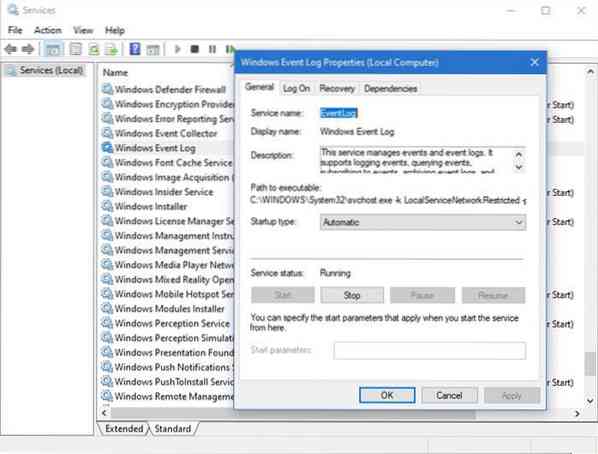
Otevřete Správce služeb a zajistěte následující stavy souvisejících služeb:
- Protokol událostí systému Windows - automatický | Běh
- Vzdálené volání procedur (RPC) - automatické | Běh
- Windows Update - automaticky (spuštění)
Další návrhy zde: Windows Update se neinstaluje nebo se nestáhne.
Opravte chybu brány Windows Firewall 0x8007042c
Brána firewall systému Windows nemůže změnit některá vaše nastavení. Kód chyby 0x8007042c
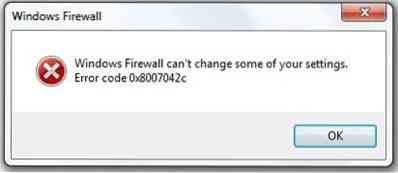
Můžete vyzkoušet tyto návrhy:
- Zapněte bránu Windows Firewall a zkontrolujte, zda je spuštěna služba Windows Firewall Service
- Znovu zaregistrujte firewallapi.dll
- Zakázat / odinstalovat bezpečnostní software třetí strany.
1] Zapněte bránu Windows Firewall a zkontrolujte, zda je spuštěna služba Windows Firewall Service
Toto řešení vyžaduje zapnout bránu Windows Defender Firewall a také zajistit, aby byla spuštěna služba Windows Firewall.
Můžete se také pokusit zastavit a restartovat následující služby pomocí dávkového souboru.
Zde je postup:
lis Klávesa Windows + R vyvolat dialogové okno Spustit.
V dialogovém okně Spustit zadejte poznámkový blok a stisknutím klávesy Enter otevřete Poznámkový blok.
Zkopírujte a vložte níže uvedenou syntaxi do textového editoru.
c config MpsSvc start = auto sc config KeyIso start = auto sc config BFE start = auto sc config FwcAgent start = auto net stop MpsSvc net start MpsSvc net stop KeyIso net start KeyIso net start Wlansvc net start dot3svc net start EapHostnet net stop BFE net start BFE net start PolicyAgent net start MpsSvc net start IKEEXT net start DcaSvcnet net stop FwcAgent net start FwcAgent
Uložte soubor se jménem a připojte .netopýr přípona souboru - např; FIX_ERROR0x8007o42c.netopýr, a na Uložit jako typ políčko vybrat Všechny soubory.
Opakovaně spusťte dávkový soubor s oprávněním správce (klepněte pravým tlačítkem myši na uložený soubor a vyberte Spustit jako administrátor z kontextového menu), dokud nehlásí žádné chyby.
Zkuste aktualizovat znovu a zkontrolujte, zda je problém vyřešen. Pokud ne, pokračujte dalším řešením.
Číst: Služba Windows Firewall se nespustí.
2] Znovu zaregistrujte firewallapi.dll
Znovu zaregistrujte firewallapi.dll a uvidíme, jestli to pomůže. Ve zvýšené CMD proveďte následující:
regsvr32 firewallapi.dll
3] Zakázat / Odinstalovat bezpečnostní software třetí strany
Je známo, že AV sady třetích stran způsobují tento konkrétní problém. Chcete-li v tomto případě tento problém vyřešit, musíte z počítače odebrat všechny antivirové programy třetích stran pomocí vyhrazeného nástroje pro odstranění antivirového programu a odstranit všechny soubory spojené s vaším antivirovým programem. Důvodem je, že je mnohem efektivnější a invazivnější použít vlastní odinstalační nástroje pro program AV od výrobce, pokud jsou k dispozici, kdykoli odinstalujete antivirový software, protože existují registry a závislosti nainstalované hluboko v operačním systému, který tradiční odinstalační program Ovládacích panelů (appwiz.cpl) může ve většině případů chybět.
SPROPITNÉ: Tento příspěvek nabízí více návrhů na opravu chyby brány firewall systému Windows, která nemůže změnit některá z vašich nastavení.
Dejte nám vědět, jestli vám něco zde pomohlo.

 Phenquestions
Phenquestions


